Si l'erreur status_breakpoint sur Chrome vous empêche d'utiliser le navigateur, voici quelques méthodes de dépannage qui peuvent s'avérer utiles.
Les erreurs de point d'arrêt Chrome se produisent généralement de manière aléatoire lorsque les utilisateurs font défiler une page Web ou parcourent leurs sites Web préférés.
Ce code d'erreur semble se produire plus fréquemment lorsque vous overclockez votre processeur près de son utilisation maximale lors de la navigation avec Chrome.
Comment dépanner les erreurs Chrome Status_Breakpoint
1. Installez la dernière version de Chrome
Si vous utilisez des versions de Chrome obsolètes, ne soyez pas surpris si vous obtenez diverses erreurs beaucoup plus fréquemment que d'habitude.
Assurez-vous que vous utilisez la dernière version de Chrome. Allez-y et cliquez sur le menu à trois points, puis allez à Aider et À propos de Google Chrome.
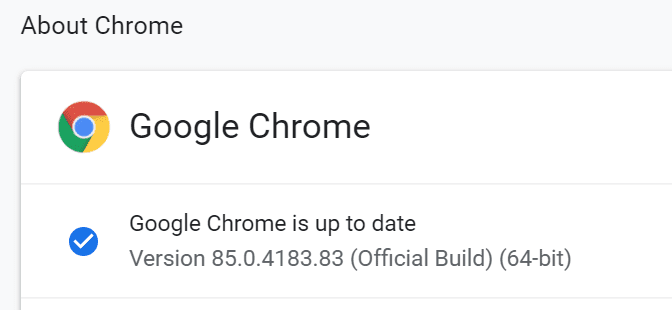
2. Désactiver les extensions
Certaines des extensions que vous avez installées peuvent également déclencher des erreurs status_breakpoint. Pour tester s'il s'agit de la cause première du problème, désactivez toutes vos extensions. Actualisez ensuite votre navigateur et vérifiez si l'erreur a disparu.
Pour aller plus loin, vous pouvez également désinstaller les extensions que vous n'avez pas utilisées depuis longtemps. Pourquoi encombrer votre navigateur d'extensions inutiles que vous n'utilisez plus ?
3. Désactiver le logiciel d'overclocking
Comme indiqué au début de ce guide, les erreurs de navigateur status_breakpoint indiquent que votre ordinateur n'est pas stable lorsqu'il est overclocké. De nombreux utilisateurs ont déclaré que le navigateur ne s'était pas planté à 5 Ghz, mais qu'au-delà de cette valeur, Chrome se plantait toutes les quelques minutes.
La solution la plus rapide consiste simplement à désactiver vos outils d'overclocking et à n'utiliser aucun programme qui pousse votre matériel à une utilisation maximale lors de la navigation avec Chrome.
4. Renommez le fichier msedge.exe
Si vous obtenez l'erreur status_breakpoint lors de l'utilisation du moteur de recherche Google sur le navigateur Edge, renommer le fichier msedge.exe devrait faire l'affaire.
- Accédez à C:\Program Files (x86)\Microsoft\Edge\Application
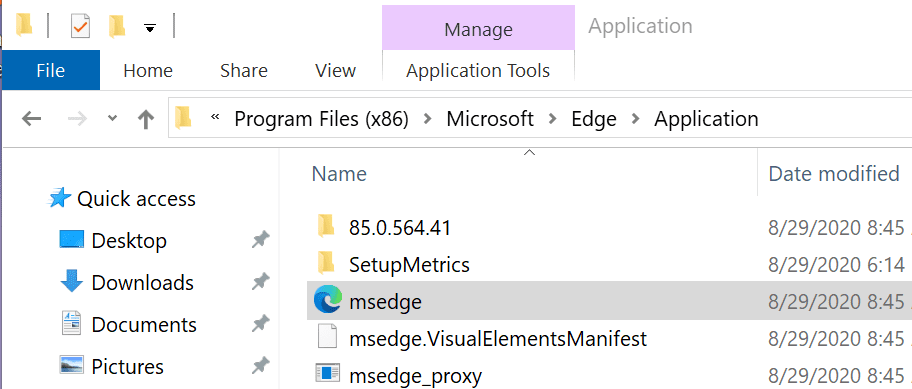
- Faites un clic droit sur msedge.exe et renommez-le en myedgebrowser.exe
- Redémarrez le navigateur et vérifiez si l'erreur persiste.
Et si rien n'a fonctionné, essayez passer à un autre navigateur ou un autre moteur de recherche. Chrome est peut-être affecté par un problème temporaire.